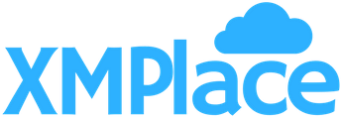Você pode cadastrar através de duas telas(Contato CRM / Negócio CRM), ambas irão abrir a mesma tela de cadastro. Os dados obrigatórios têm um asterisco ao lado(*)
Vá ao menu sistema na tela de usuários. Clique em inserir(botão +), coloca nome, login, senha e tipo de permissão de acesso.
Clique no menu “Cadastros”, na tela “mídia de captação”, clique no inserir(botão +), insira o nome e confirme.
Todos os contatos interessado(lead), ficam expostos em 5 etapas de venda. O cifrão ao lado do nome do contato indica a representatividade do negócio em relação aos outros e sua coloração indica o nível de atendimento com aquele contato.
Vermelho: Sem interação, ou seja, vendedor nem entrou em contato.
Amarelo: Tarefa atrasada.
Verde: Bem atendido e está agendado o próximo passo rumo a venda.
Cinza: Negócio perdido.
Azul: Negócio ganho.
O alerta piscante, começa a aparecer 15 min. antes do agendamento.
Pode-se inserir as tarefas realizadas com o contato na tela do funil de negócios. Dentro da caixinha de cada contato existe um botão “Tarefa”, o mesmo, abre um pop up com 3 opções:
-Nova tarefa
-Histórico
-Simulação
Entre no menu “Cadastros”, na tela “Mídia de captação”, clique no inserir(botão +) para criar uma nova, no alterar(botão lápis na lista) para modificar o cadastro ou no remover(botão lixeira na lista) para excluir o cadastro.
Entre no menu “Cadastros”, na tela “Negócio Etapas”, clique no alterar(botão lápis na lista) para modificar a etapa desejada, lembre-se de ver o campo id pois a ordem não muda.
Menu “Comercial”, tela “Contato Importação”. Clique no inserir(botão +), selecione o local do arquivo, abaixo tem as configurações do seu arquivo. Clique em avançar para abrir a tela onde você irá relacionar os campos do arquivo com as colunas do sistema. Feito isso, clique em confirmar. Você verá o avanço da importação dos contato em tempo real. Caso haja erro, exclui-a a importação, arrume seu arquivo e repita o processo.
Menu “Comercial”, tela “Whatsapp msg”. Nesta tela você pode criar diversas mensagens automáticas para enviar ao seu cliente. Somente uma pode estar ativa. Aconselhamos a não excluir as mensagens criadas para poder mensurar e comparar a efetividade de cada uma.